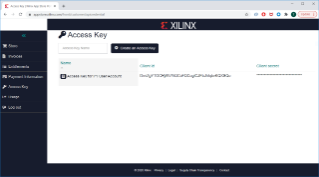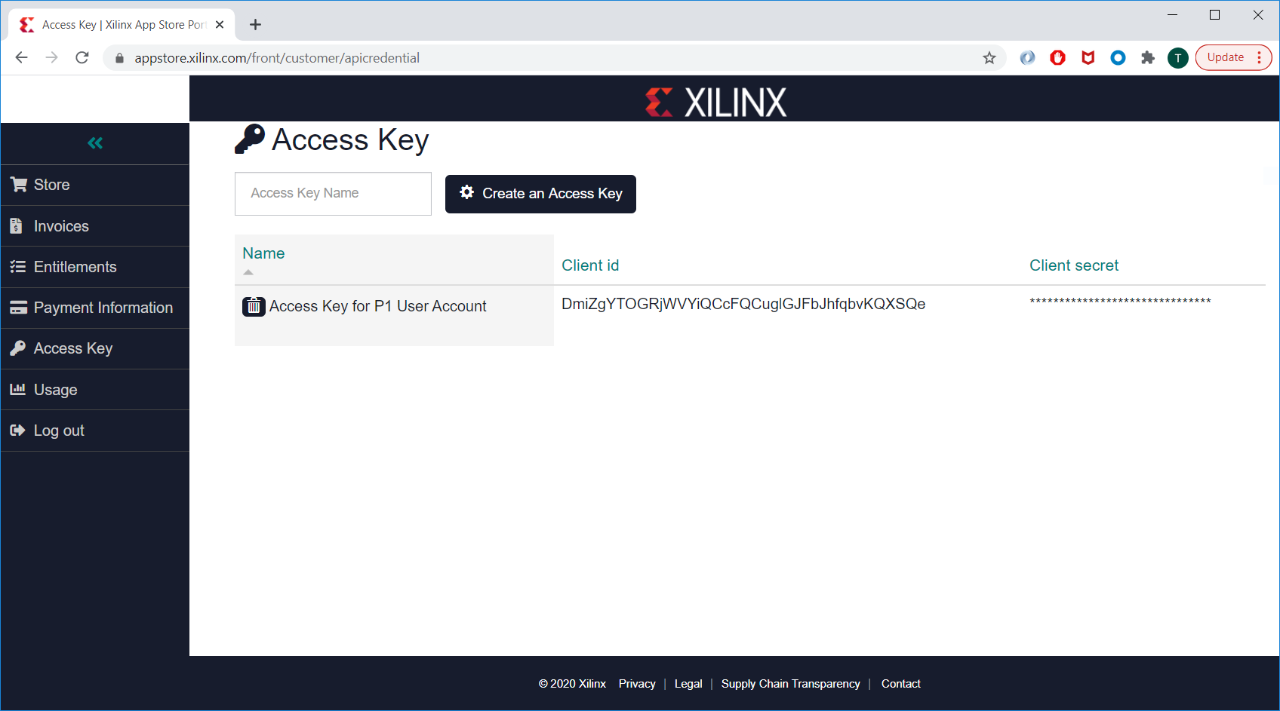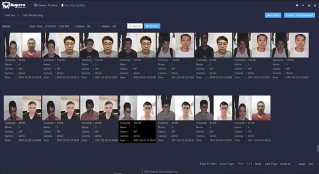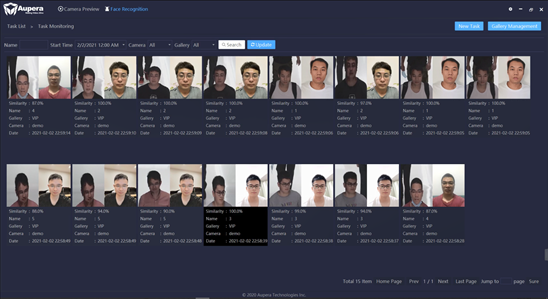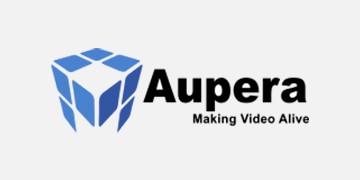
Aupera 面部识别解决方案
Aupera 面部识别解决方案是野外面部识别的端到端商业可部署解决方案。它配备 Aupera 经训练过的、业界一流的专有 AI 模型,已被一级客户用于智慧楼宇管理、智慧城市及智能零售应用的现场部署。该解决方案通过边缘的灵敏 FPGA 计算平台实现高精度,可为终端客户确保数据隐私及所有权安全。 该解决方案包括完整的软件堆栈以及经过训练的 AI 模型等,可在激活许可证后的几分钟内部署。
供应商: Aupera
更新日期: 2021 年 2 月 23 日
大小: 1.40G
容器版本: fr_u30_v2.0.1 _v2.9.3b112
试用或购买
获得评估或购买此产品的权利。
您可免费试用以下示例应用。
查看和购买此应用的可用定价计划。
部署选项
该应用是容器化的,可以在几分钟内轻松地在云中或本地运行。
| 本地 | |
|---|---|
| Alveo U30 查看 & 购买产品 |
|
开始评估
请按照部署方法进行操作。
1.
获取账户访问密钥
需要一个访问密钥来对用户进行身份验证,并根据其权限授予用户应用访问权。要获取您的帐户访问密钥,请按以下步骤操作:
- 登录 Xilinx 应用商城门户网站
- 点击 "Manage Account" 按钮,查看应享权限。
- 点击左侧菜单上的 "Access Key" 链接
- 点击 "Create an Access Key" 按钮。
- 将生成的文件“cred.json”下载至 /tmp/cred.json
注:生成的访问密钥将启用您帐户中的所有权限。如果您还没有从以上 "TRY OR BUY" 部分获取授权,请先获取授权,然后按照以下步骤生成访问密钥。
1.1 Xilinx 应用商城账户
- 设置一个 Xilinx 应用商城帐户(https://appstore.xilinx.com/ -> -> 管理帐户)。
- 从 Xilinx 应用商店购买 Aupera 面部识别产品,也可免费试用。Aupera 发布的软件包提供以下文件:aupera_face_recognition_.tar、docker_run.sh 和 aupera_drivers.tar.gz。
请注意:每一款 U30 开发板都有 2 个设备,全面使用需要 2 个节点。 - 至少要为您的帐户创建一个 cred.json 文件(访问密钥)(管理帐户 -> 访问密钥 -> 创建访问密钥 -> 下载 JSON)。 该文件可在运行时针对应用商店标识您的帐户,其将在稍后的安装过程中使用。
1.2 节点锁定许可证
- 节点锁定许可证配置文件是 license_conf/nodelocked/conf.json。
- 要使用从应用商店购买的节点锁定许可证,U30 必须在运行时连接因特网,才能生成许可证文件。在第一次生成许可证文件后,它不仅可离线解锁 DRM 保护,而且只对为之生成的特定 FPGA DNA 有效。
1.3 浮动许可证 / 免费试用
- 浮动许可证 / 免费试用配置文件是 license_conf/floating/conf.json。
- 可立即使用从应用商店购买的浮动许可证。浮动许可证不能离线使用。
1.4 基于云端免费评估
- 点播观看基于云端免费评估 U30 上的 Aupera 人脸识别解决方案。请联系 sales@auperatech.com,获得免费评估套件。
2.
主机设置
Ubuntu 18.04 上支持 Xilinx Runtime (XRT) 主机应用。 支持 sudo 访问,使用以下命令下载并运行安装脚本:
2.1 为 Xilinx 基础运行时克隆 GitHub 版本库
git clone https://github.com/Xilinx/Xilinx_Base_Runtime.git
cd Xilinx_Base_Runtime
2.2 运行主机设置脚本
./host_setup.sh -v 2020.1 --skip-shell-flash
3.
U30 人脸识别 Docker 安装
3.1 先决条件
- 一款带两个 xcu30 设备的 U30 开发板。
- 一台 x86 Ubuntu 18.04 机器可将一个 PCIe x8 作为两个 x4 分叉点用于 U30,也可将一个 PCIe x16 作为 4 个 x4 分叉点用于 U30 该文件会将这台计算机命名为“X86_Host_Computer”
- 在 X86_Host_Computer 中使用 docker 拖拽命令‘docker pull hubxilinx/auperatech_face_recog_alveo_u30’安装 Aupera 发布的人脸识别 docker 映像。
- 一台 Windows 系统机器可托管客户端软件,用于工作交互及结果查看。该文档将这台机计算机命名为“Windows_Client_PC”
3.2 步骤
安装 Aupera 人脸识别 Docker 映像
a. 准备所需软件及其它相关软件包:
$sudo apt update;sudo apt install make build-essential nfs-kernel-server docker docker-containerd docker.io
$sudo service rpcbind restart
$sudo service nfs-kernel-server restart
b. 拖拽 Docker 映像并检查:
$docker pull xilinxpartners/aupera_face_recognition:2.0.1
$docker images aupera_face_recognition
c. 从 Docker 映像复制固件和驱动程序
$docker create --name <CONTAINER_NAME> xilinxpartners/aupera_face_recognition:2.0.1 bash
$docker cp <CONTAINER_NAME>:/root/driver <NFS_ABS_PATH>
$docker cp <CONTAINER_NAME>:/root/firmware <NFS_ABS_PATH>
在这里,”CONTAINER_NAME“ 是用户定义的容器名,如人脸;”REPOSITORY“:”TAG“ 是存储库名,如 aupera_face_recognition:2.0.1;”NFS_ABS_PATH“ 是固件和驱动程序要复制的目标本地目录,如 /opt/aupera/face-recognition。
3.3 安装 U30 固件
a. 输入 XRT env 并检查当前 XRT 版本。
目前安装固件需要 XRT 2.6.655 或 2.6.0 版。
$cd /opt/xilinx/xrt/
$source setup.sh
$ xbutil --version
XCLMGMT: 2.6.655
b. 运行 lspci 命令,验证操作系统发现的 U30 开发板
$sudo lspci -d 10ee:
07:00.0 Processing accelerators: Xilinx Corporation Device 503d (rev 02)
07:00.1 Processing accelerators: Xilinx Corporation Device 503c (rev 02)
08:00.0 Processing accelerators: Xilinx Corporation Device 503d (rev 02)
08:00.1 Processing accelerators: Xilinx Corporation Device 503c (rev 02)
c. 使用 XRT xbmgmt 实用程序闪存 U30 开发板:
$sudo /opt/xilinx/xrt/bin/xbmgmt flash --shell --card <card_id> --path <binfile>.bin
其中, 是从 lspci 读取的 BDF ID,如 07:001 .1; 是目录 /firmware/ 中 Aupera 固件 QSPI 闪存转储文件的文件名。 完成后,用第二个 card_id(如 08:00:1)从 lspci 读取另一个文件,和闪存转储文件相同。
d. 闪存后,冷重启服务器,请不要使用‘sudo poweroff’或‘sudo reboot’命令。
4.
安装 U30 驱动程序
$cd <NFS_ABS_PATH>/driver
$sudo ./install.sh
5.
运行 Docker
a. 设置环境变量
$source <(curl -s https://raw.githubusercontent.com/Xilinx/Xilinx_Base_Runtime/master/utilities/xilinx_docker_setup.sh)
b. Docker 运行
$docker run -dit --name <CONTAINER_NAME> $XILINX_DOCKER_DEVICES -v <NFS_ABS_PATH>:<NFS_ABS_PATH> -e NFS_ABS_PATH=<NFS_ABS_PATH> -p 56108:56108 <REPOSITORY>:<TAG> bash
命令行示例:
$docker run -dit --name face $XILINX_DOCKER_DEVICES -v /opt/aupera/face-recognition/:/opt/aupera/face-recognition/ -e NFS_ABS_PATH=/opt/aupera/face-recognition/ -p 56108:56108 aupera_face_recognition:2.0.1 bash
c. 参考前面第 1 节,生成一个许可证文件 (cred.json) 并选择配置文件,将其复制在 /drm 中。
c. 启动人脸识别服务
$docker container exec -it <CONTAINER_NAME> bash start.sh
命令行示例:
$docker container exec -it face bash start.sh
6.
在 Windows_Client_PC 上安装客户端软件
详细说明请参阅 Aupera_FR_U30_User guide 的第 5 节。
7.
执行测试
连接摄像头,设置实时流媒体或上传视频剪辑进行测试。
详细说明请参阅 Aupera_FR_U30 用户指南 的第 5.5 节 QA 3 和 4。
5.
结果
完成上述设置后,您应该就能点击 Aupera 的 Windows 客户端软件中的“View Live Result”,查看人脸识别结果。